
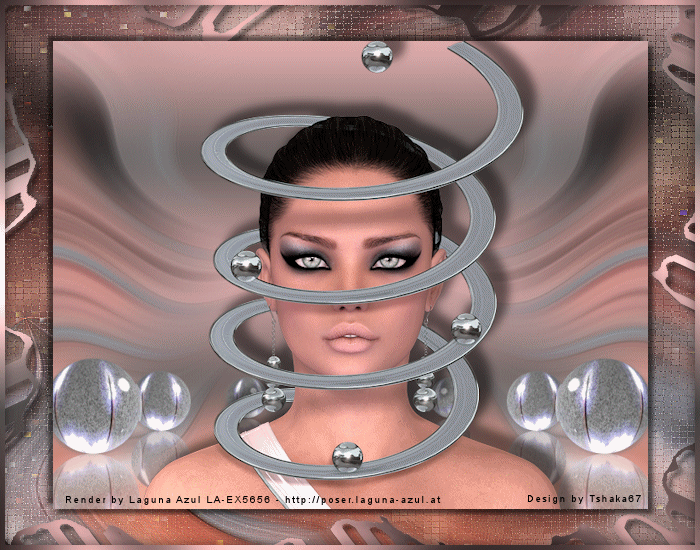
© by Tshaka67
Dieses Tut wurde mit PSP 9
geschrieben. Es dürfte aber keine Probleme geben,
dieses auch mit anderen PSP-Versionen nachzuarbeiten.
Das Copyright von den Materialien unterliegt den jeweiligen Künstlern.
Die verwendeten
Exclusive-Poser-Tube ist von Laguna-Azul.
Vielen lieben Dank Bigi für die wunderschönen Poser.

Das Copyright für das Tutorial liegt bei mir.
Hier
noch Bilder von lieben
Bastelfreunden, die mein Tut getestet hat.
Ganz lieben Dank an Euch für die schönen Bilder!
Du benötigst:
1 Face-Tube (nicht zu klein)
Filter:
FM Tile Tools - Blend Emboss
Filters Unlimited 2.0 - Distortion Filters
Graphics Plus - Cross Shadow
Flaming Pear - Glitterato
Animation Shop
1.
Öffne Deine Tube und das Material in PSP.
Suche Dir eine helle Vordergrund- und eine dunkle Hintergrundfarbe aus Deiner Tube.
2.
Öffne ein neues
Bild 700 x 550 Pixel - Transparent
und fülle es mit einem Farbverlauf
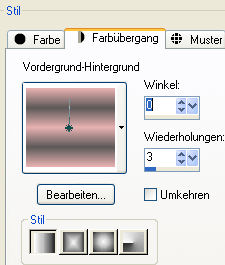
3.
Anpassen - Bildunschärfe - Gaußscher Weichzeichner - Radius: 20
4.
Kopiere Deine Face-Tube und füge sie in Dein Bild ein
Anpassen - Bildunschärfe - Strahlenförmige Unschärfe
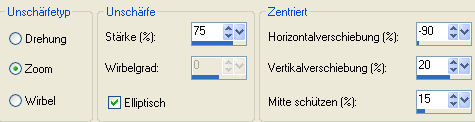
5.
Effekte - Verzerrungseffekte - Welle
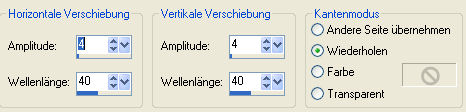
6.
Verschiebe die Ebene nach rechts, so dass der linke Rand dieser Ebene mittig in Deinem Bild sitzt
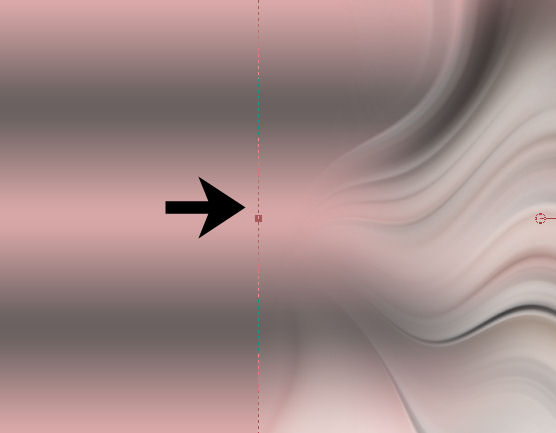
7.
Ebenen - Duplizieren
Bild - Vertikal spiegeln
Ebenen - Einbinden - Nach unten zusammenfassen
Effekte - Plugins - FM Tile Tools - Blend Emboss - Standardeinstellung
Fasse alle Ebenen sichtbar zusammen
8.
Füge Deine Face-Tube (sie ist noch im Zwischenspeicher) als neue Ebene in Dein Bild ein
Effekte - 3D-Effekte - Schlagschatten
Vertikal: -15
Horizontal: 15
Deckfähigkeit: 50
Unschärfe: 15
9.
Kopiere Die Tube "kts~08_049 copie" und füge sie als neue
Ebene in Dein Bild ein
Verschiebe sie nach links unten an den Rand
Ebenen Duplizieren
Bild - Vertikal spiegeln
Ebenen - Einbinden - Nach unten zusammenfassen
Ebenen - Anordnen - Nach unten verschieben
Fasse alle Ebenen sichtbar zusammen
10.
Ebenen - Duplizieren
Die oberste Ebene ist aktiviert!
Bild - Größe ändern - auf 85 %
Größe aller Ebenen anpassen NICHT angehakt!!
Effekte - 3D-Effekte - Schlagschatten
Vertikal: 5
Horizontal: 5
Deckfähigkeit: 50
Unschärfe: 5
Wiederhole den Schatten mit den Werten:
Vertikal und Horizontal: -5
11.
Aktiviere die unterste Ebene
Anpassen - Bildunschärfe - Strahlenförmige Unschärfe
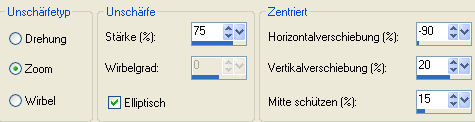
12.
Effekt - Verzerrungseffekte - Welle
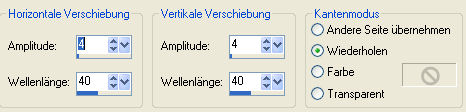
Effekte - Kanteneffekte - Stark nachzeichnen
12.
Auswahl - Alles auswählen
Auswahl - Ändern - Verkleinern - um 5 Pixel
Auswahl - Umkehren
Ebenen - Neue Rasterebene
Fülle die Auswahl mit dem Farbverlauf
Effekte - Plugins - Graphics Plus - Cross Shadow - Standardeinstellung
13.
Auswahl - Umkehren
Effekte - 3D-Effekte - Aussparung
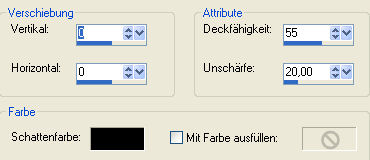
Auswahl aufheben
14.
Ebenen - Duplizieren
Aktiviere die untere der beiden Rahmenebenen
Effekte - Plugins - Filters Unlimited 2.0 - Distortion Filters - Ink
Blots
Stelle den Regler auf 16
Effekte Verzerrungseffekte - Welle
Einstellungen wie zuvor!
Effekte - 3D-Effekte - Schlagschatten
Vertikal: 5
Horizontal: 5
Deckfähigkeit: 50
Unschärfe: 5
15.
Setze nun auch schon Dein Wasserzeichen und sonstige
Copyright-Hinweise.
Wenn Du möchtest, kannst Du auch noch einen Text auf das Bild schreiben.
16.
Aktiviere nun die unterste Ebene
Dupliziere sie 2 Mail, sodass Du 3 Hintergrundebenen hast.
Die 3. Ebene von unten ist aktiviert!
17.
Effekte - Plugins - Flaming Pear - Glitterator
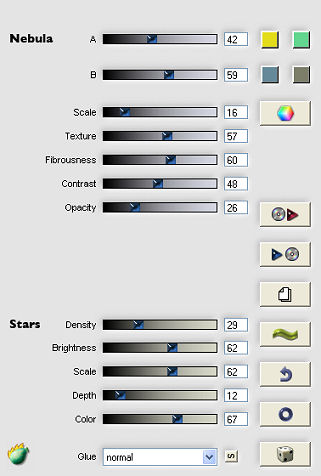
18.
Effekte - Textureffekte - Antikes Mosaik
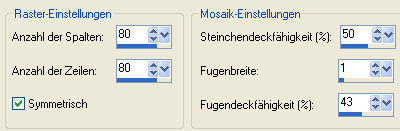
Stelle die Ebene auf "Weiches Licht"
und schließe die Sichtbarkeit (Klick auf das Auge im Ebenenmanager)
dieser Ebene.
19.
Aktiviere die 2. Ebene von unten
Effekte - Plugins - Flaming Pear - Glitterator
Klicke einmal auf den blauen Pfeil
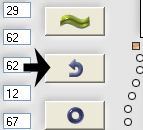
20.
Effekte - Textureffekte - Antikes Mosaik
Ändere bei den Raster-Einstellungen die Anzahl der Spalten und Zeilen auf
-> 85
Stelle die Ebene auf "Weiches Licht"
20.
Bearbeiten - Kopieren/alle Ebenen
Öffne Deinen Animation Shop
Rechtsklick mit der Maus - Einfügen als neue Animation
Zurück zu PSP
21.
Schließe die Sichtbarkeit der 2. Ebene von unten und öffne Sichtbarkeit der 3. Ebene von unten
Bearbeiten - Kopieren/alle Ebenen
Zurück zum Animation Shop
Rechtsklick auf Dein zuvor eingefügte Bild
Einfügen - Nach dem aktuell ausgewählten Einzelbild
22.
Nun hast Du es
endlich geschafft.
Du kannst Dir die Animation noch über die Vorschau ansehen.
Wenn Du zufrieden bist speichere Dein Bild als GIF-Datei ab.
Fertig ist Dein Signtag!
